Tagliare dopo aver rimosso il materiale stampato
Questa sezione spiega come rimuovere ed elaborare i materiali dopo la stampa e come tagliare i materiali dopo l’elaborazione.
L’allineamento della stampa e del taglio può essere effettuato in questo modo se il materiale deve essere rimosso prima del taglio, ad esempio quando la stampa e il taglio devono essere eseguiti su apparecchiature diverse senza trattare il materiale dopo la stampa.
Stampare con i crocini di registro
-
Caricare correttamente il materiale o l’oggetto nella macchina e prepararsi a stampare.
Per informazioni dettagliate su come caricare il materiale o sulle varie regolazioni da effettuare prima della stampa, consultare la documentazione della macchina che si sta utilizzando.
-
Fare clic su
 .
.
Appare la finestra di dialogo Send to Device.
-
Selezionare la macchina a cui inviare i dati.
Se la macchina in uso non viene visualizzata, significa che non è stata impostata in VersaWorks.
Per informazioni dettagliate su come impostare la macchina su cui eseguire l’output, consultare la “Guida all’installazione di VersaWorks”.
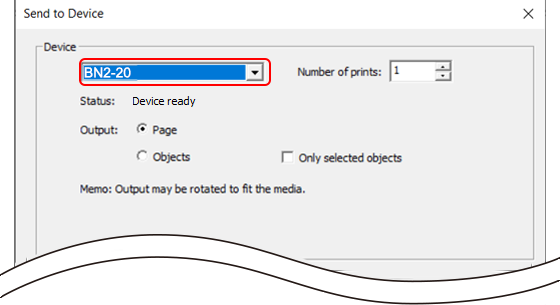
-
In Output, selezionare Page o Objects.
MEMO
Selezionare Page per stampare con le Standard Page Sizes indicate con Design Central. Selezionare Objects per stampare in base alle dimensioni dell’oggetto.
È possibile controllare l’ Output della Page e degli Objects con Preview.
-
Fare clic su Print Parameters per configurare le impostazioni di output.
Configurare le seguenti impostazioni con le nella scheda Cut Controls.
- Operation Mode: Solo stampa
- Selezionare la casella di controllo Crop mark (Printing).
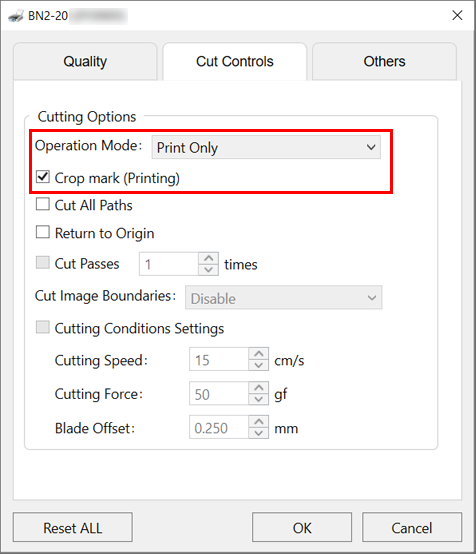
Le schede Quality, Cut Controls e Others si trovano in Print Parameters. Queste schede impostano le operazioni di stampa e taglio. Per ulteriori informazioni, fare riferimento a Parametri di stampa.
-
Fare clic su OK.
La finestra Print Parameters si chiude.
-
Fare clic su Send.
Dopo l’elaborazione tramite RIP, i dati vengono inviati e si avvia la stampa.
MEMOÈ possibile controllare l’avanzamento della stampa sul display della stampante, in Utility o con altri mezzi.
Per maggiori dettagli, fare riferimento al manuale dell’utente del modello utilizzato.
Rimozione ed elaborazione dei materiali
-
Rimuovere il materiale dalla macchina.
Per informazioni dettagliate su come rimuovere il materiale, fare riferimento alla documentazione della macchina che si sta utilizzando.
-
Se necessario, laminare o trattare in altro modo il materiale.
Se il materiale non è destinato all’elaborazione, ma è stato rimosso per essere tagliato da un’altra apparecchiatura, come ad esempio una macchina tagliatrice, non deve essere elaborato.
Caricamento e taglio del materiale dopo la lavorazione
-
Caricare correttamente il materiale o l’oggetto nella macchina, quindi impostare le condizioni di taglio appropriate per il materiale o l’oggetto.
Per informazioni dettagliate su come caricare il materiale o sulle varie regolazioni da effettuare prima della stampa, consultare la documentazione della macchina che si sta utilizzando.
-
Fare clic su
 .
.
Appare la finestra di dialogo Send to Device.
-
Selezionare la macchina a cui inviare i dati.
Se la macchina in uso non viene visualizzata, significa che non è stata impostata in VersaWorks.
Per informazioni dettagliate su come impostare la macchina su cui eseguire l’output, consultare la “Guida all’installazione di VersaWorks”.
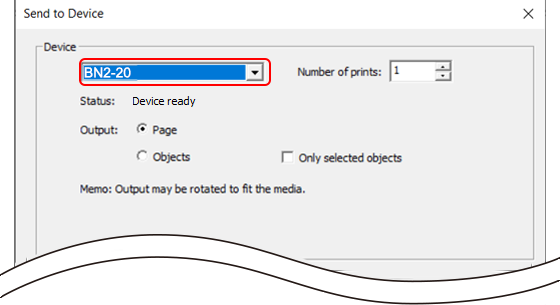
-
In Output, selezionare Page o Objects.
IMPORTANTE
Selezionare Page per stampare con le Standard Page Sizes indicate con Design Central. Selezionare Objects per stampare in base alle dimensioni dell’oggetto.
È possibile controllare l’ Output della Page e degli Objects con Preview.
-
Fare clic su Print Parameters per configurare le impostazioni di output.
Configurare le seguenti impostazioni con le Cutting Options nella scheda Cut Controls.
- Operation Mode: Solo taglio
- Selezionare la casella di controllo Crop mark (Reading).
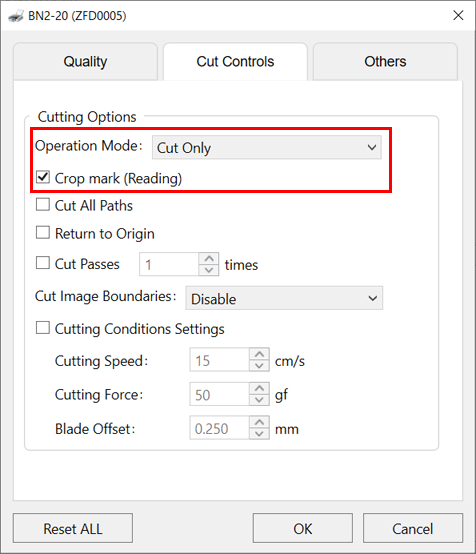
Le schede Quality, Cut Controls e Others si trovano in Print Parameters. Queste schede impostano le operazioni di stampa e taglio. Per ulteriori informazioni, fare riferimento a Parametri di stampa.
-
Fare clic su OK.
La finestra Print Parameters si chiude.
-
Fare clic su Send.
I dati vengono inviati e il taglio ha inizio.
MEMOÈ possibile controllare l’avanzamento del taglio sul display della macchina, in Utility o con altri mezzi.
Per maggiori dettagli, fare riferimento al manuale dell’utente del modello utilizzato.